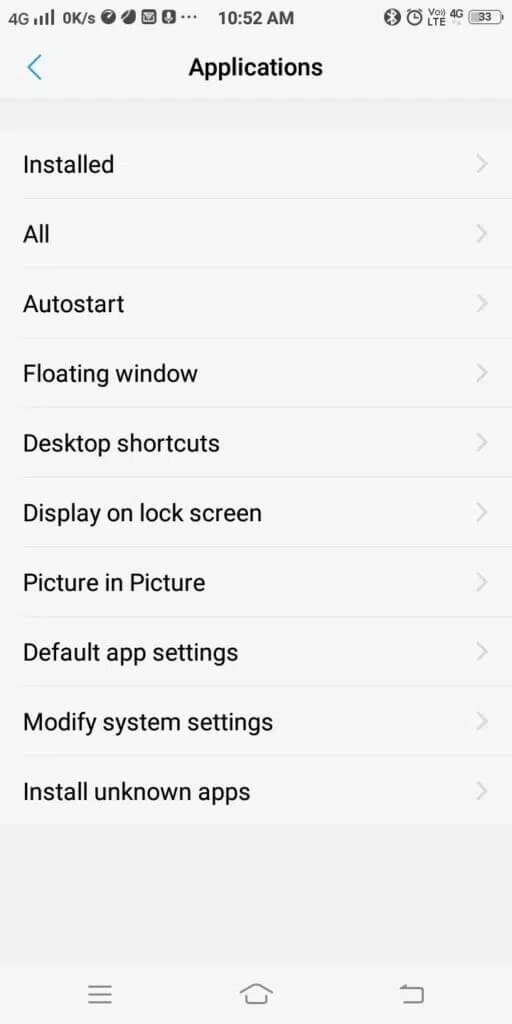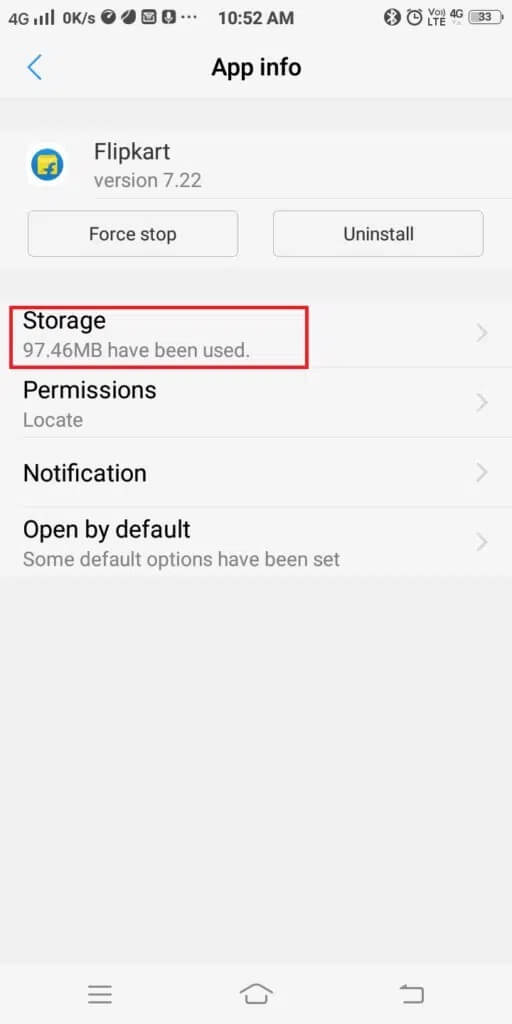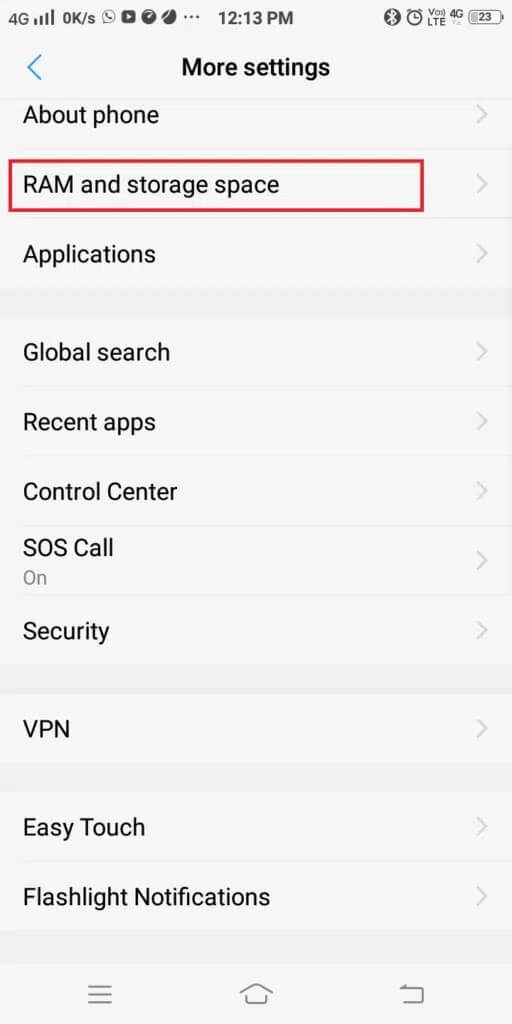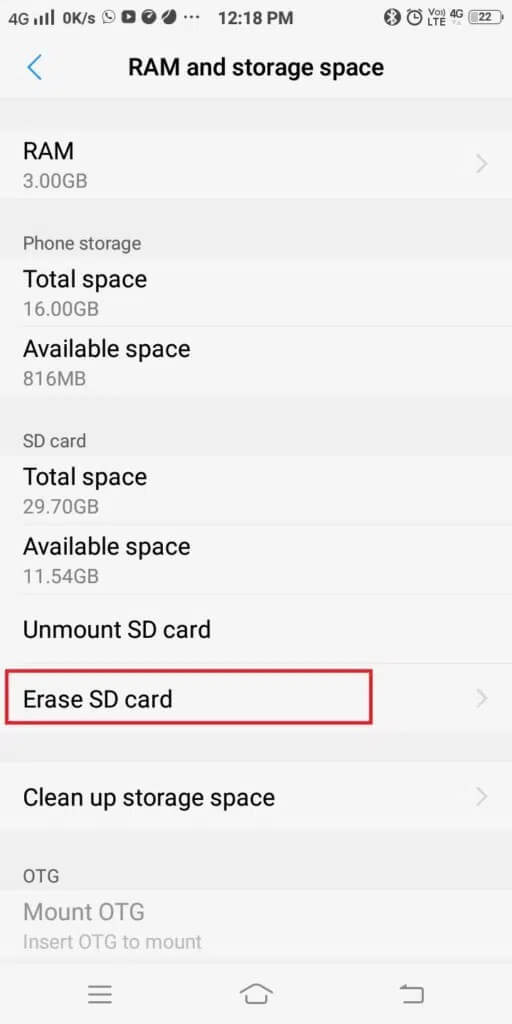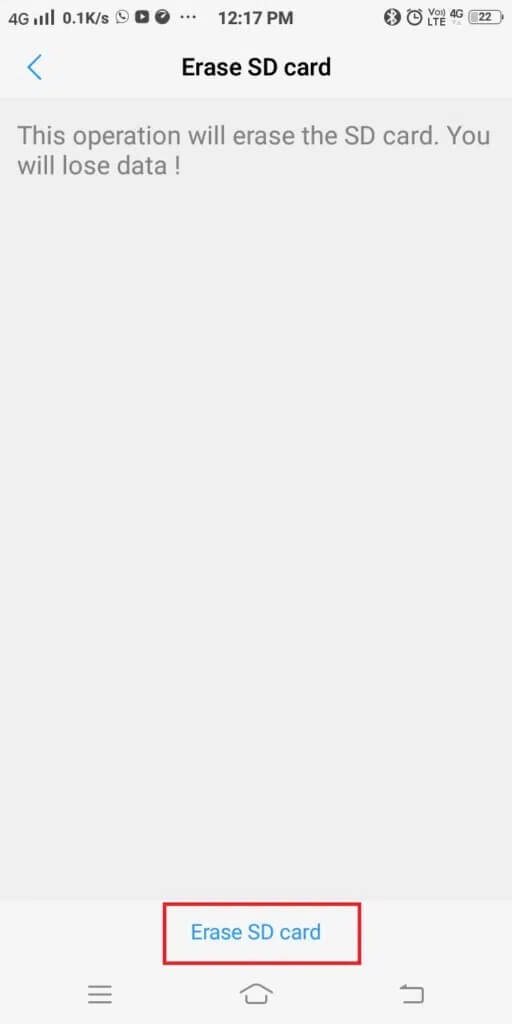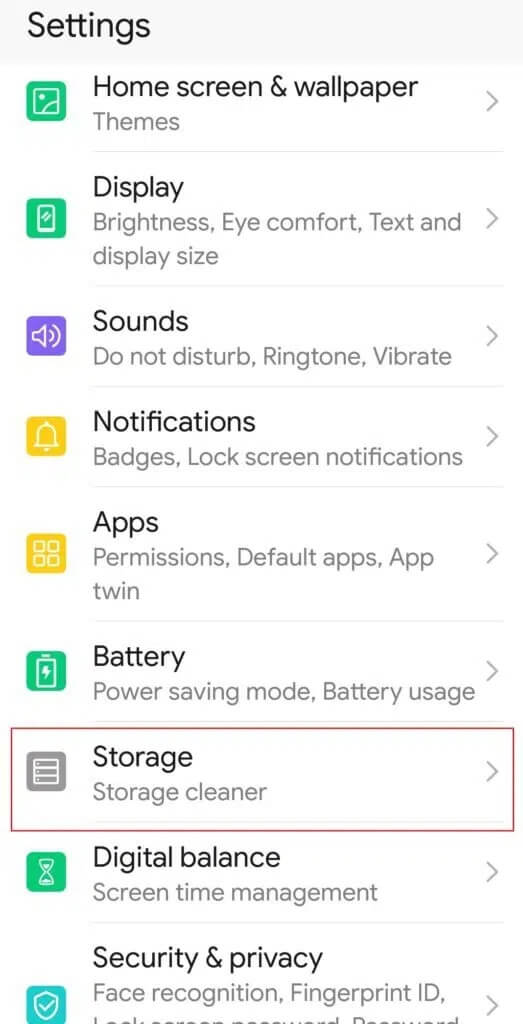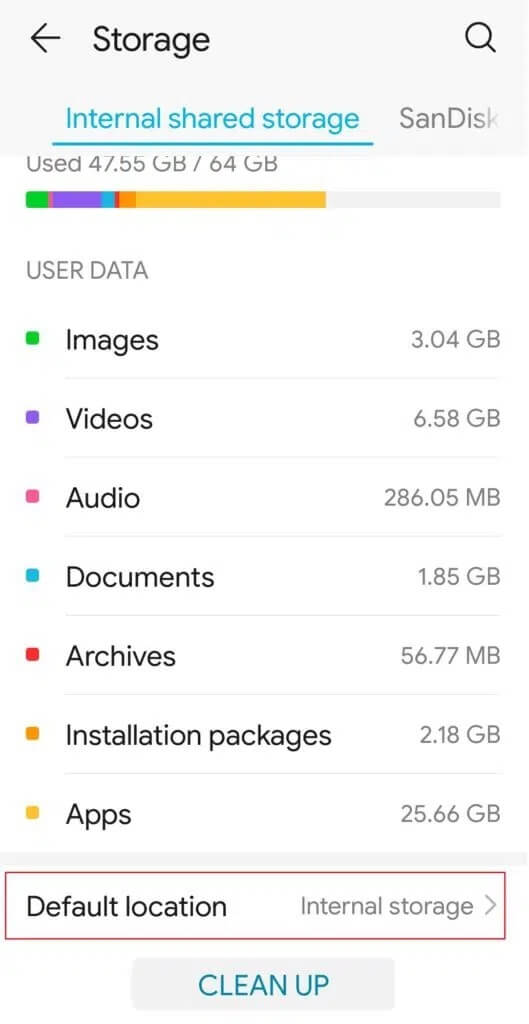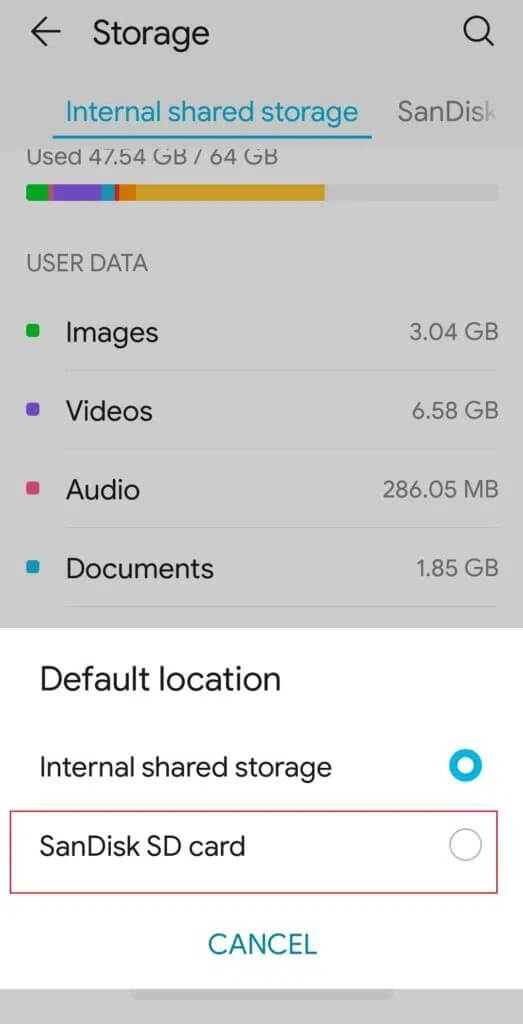Comment déplacer des applications vers une carte SD sur Android
Les téléphones Android gagnent de plus en plus d'espace de stockage chaque jour qui passe. Bien que les anciennes versions aient moins de stockage et de RAM. De plus, le système d'exploitation Android occupe une grande quantité de stockage de l'appareil et des applications préchargées ou intégrées. Lorsque vous continuez à installer plus d'applications et à cliquer sur des photos et à télécharger des vidéos, vous courez le risque de manquer d'espace. Heureusement, les appareils Android prennent en charge les cartes SD et les applications peuvent y être déplacées au lieu de les supprimer. Aujourd'hui, nous allons discuter de la façon de déplacer des applications vers une carte SD sur Android à partir de la mémoire interne de l'appareil.
Comment déplacer des applications vers une carte SD sur des appareils Android
Avoir un espace de stockage extensible dans votre appareil est un avantage supplémentaire. Il est très facile et sûr de déplacer des applications vers des cartes SD sur des appareils Android.
Remarque : étant donné que les smartphones n'ont pas les mêmes options de paramètres et que cela varie d'un fabricant à l'autre, assurez-vous donc que les paramètres sont corrects avant de les modifier.
1. De Tiroir d'application Sur l'écran d'accueil, appuyez sur Paramètres.
2. Sera affiché Liste des options sur l'écran. Ici, appuyez sur Les applications.
3. Cliquez sur l'option Tout pour ouvrir Toutes les applications.
4. Cliquez sur l'application que vous souhaitez déplacer vers la carte SD. Nous avons montré Flipkart comme exemple.
5. Maintenant, appuyez sur Stockage Comme montré.
6. Si l'application sélectionnée prend en charge la fonctionnalité à transférer, l'option de déplacement vers la carte SD s'affiche. Appuyez dessus pour le déplacer vers la carte SD.
Remarque : si vous souhaitez rétablir l'option de stockage dans la mémoire interne, sélectionnez la mémoire interne au lieu de la carte SD à l'étape 6.
Voici comment déplacer des applications vers la carte SD sur les smartphones Android et vice versa.
Comment utiliser la carte SD comme stockage interne
La méthode ci-dessus pour déplacer des applications vers une carte SD sur Android n'est applicable que dans les cas où l'application mentionnée prend en charge l'option de changement de stockage. La carte SD peut être utilisée comme stockage interne pour les applications qui ne prennent pas non plus en charge cette fonctionnalité. Toutes les applications et tous les fichiers multimédias sont automatiquement stockés sur la carte SD, ce qui allège la charge de l'espace de stockage interne. Dans ce scénario, la carte SD et la mémoire interne se transformeront en un grand périphérique de stockage unifié.
Remarque 1 : lorsque vous utilisez la carte SD comme périphérique de stockage interne, elle ne peut être utilisée que dans ce téléphone spécifique, sauf si vous la formatez.
Remarque 2 : De plus, l'appareil ne fonctionnera que lorsqu'une carte SD y est insérée. Si vous essayez de le supprimer, cela déclenchera une réinitialisation d'usine.
Étape 1 : effacez la carte SD
Tout d'abord, vous devez effacer votre carte SD avant de changer l'emplacement de stockage par défaut en carte SD.
1. Mettez une carte SD dans votre appareil.
2. Ouvrir Paramètres de l'appareil > plus dans Paramètres.
3. Dans la liste d'options à l'écran, appuyez sur RAM et espace de stockage , Comme montré.
4. Clique sur Carte SD Puis appuyez sur effacement de la carte SD , Comme indiqué ci-dessous.
6. Sur l'écran suivant, vous recevrez un avertissement indiquant que ce processus effacera la carte SD. Vous allez perdre des données ! Confirmez votre choix en appuyant à nouveau sur Effacer la carte SD.
Étape 2 : Modifiez l'emplacement de stockage par défaut
Vous pouvez maintenant définir votre carte SD comme emplacement de stockage par défaut en suivant les étapes 7 à 9.
7. Aller à Paramètres > Stockage , Comme montré.
8. Ici, appuyez sur une option localisation par défaut.
9. Clique sur Carte SD La vôtre (comme une carte SD SanDisk)
Remarque : certaines cartes SD peuvent être lentes à traiter. Avant de convertir votre carte SD en stockage interne, assurez-vous de sélectionner la carte SD avec une vitesse suffisante pour maintenir des performances optimales de votre appareil Android.
Désormais, l'emplacement de stockage par défaut de votre appareil sera défini sur la carte SD et toutes les applications, photos, vidéos et fichiers que vous téléchargez ici seront enregistrés sur la carte SD.
Nous espérons que ce guide vous a été utile et que vous pourrez apprendre à déplacer des applications vers une carte SD sur Android. Si vous avez des questions, déposez-les dans la section commentaires ci-dessous.